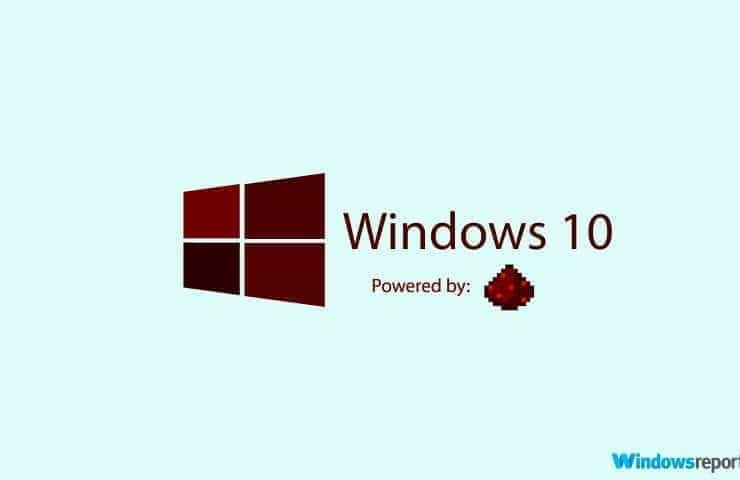Ušteda vremena na softverskom i hardverskom znanju koje pomaže 200 milijuna korisnika godišnje. Vodiću vas savjetima, vijestima i savjetima za nadogradnju vašeg tehnološkog života.
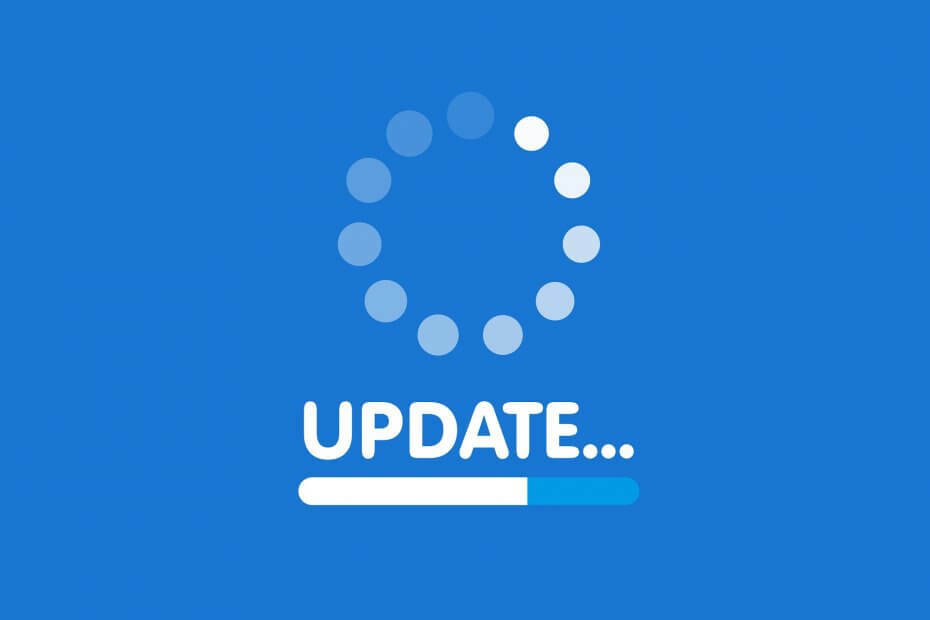
- Preuzmite alat za popravak računala Restoro koji dolazi s patentiranim tehnologijama (patent dostupan ovdje).
- Klik Započni skeniranje kako biste pronašli probleme sa sustavom Windows koji bi mogli uzrokovati probleme s računalom.
- Klik Popravi sve za rješavanje problema koji utječu na sigurnost i performanse vašeg računala
- Restoro je preuzeo 0 čitatelji ovog mjeseca.
Windows Update, usluga koju nudi Microsoft, nudi ažuriranja za Windows komponente.
Može se zamijeniti Microsoft Updateom, proširenom verzijom usluge koja pruža i drugi Microsoftov softver, kao što je
Microsoft Office, Windows Live Essentials i Microsoft Expression Studio.Ovdje ćete vidjeti kako Provjerite ima li ažuriranja u sustavu Windows 10 i pregledajte tablicu za Povijest verzija ažuriranja značajki sustava Windows 10.
Usluga pruža različite vrste ažuriranja. Sigurnosna ažuriranja ili kritična ažuriranja štite od ranjivosti zlonamjernog softvera i sigurnosnih iskorištavanja.
U svojoj dugoj povijesti Microsoft je na različite načine pružao ažuriranja za različite operativne sustave. Opće kategorije ažuriranja su:
- Kritično ažuriranje
- Ažuriranje definicije
- ažuriranje
- Ažuriranja upravljačkih programa
- Ažuriranja alata
- Sigurnosna ažuriranja
- Ažuriranja paketa značajki
- Mjesečno prikupljanje
- Servisni paket
- Potpuna ažuriranja
- Express ažuriranja
- Delta ažuriranja
- Zbirka ažuriranja
- Ažuriranje sigurnosne kvalitete
- Mjesečni skup kvaliteta osiguranja
- Pregled mjesečnog skupnog zbroja kvalitete
- Ažuriranja servisnog stoga
Dakle, druga ažuriranja ispravljaju pogreške koje nisu povezane sa sigurnošću ili poboljšavaju funkcionalnost.
Klijenti usluge Windows Update obično preuzimaju ažuriranja putem internetske veze, iako Microsoft predviđa instalaciju postoje i ažuriranja na računalima bez internetske veze te niz alternativnih metoda i programa za instaliranje nadopune.
Kako provjeriti ažuriranja u sustavu Windows 10
Prema zadanim postavkama, Windows 10 će nadogradnje koje nedostaju preuzeti u pozadini, ali ažuriranja uvijek možete provjeriti sami. Da biste to učinili, slijedite ove korake:
- Otvori Aplikacija Postavke. To možete učiniti brzo pomoću Windows tipka + I prečac.
- Jednom Aplikacija Postavke otvori se, pomaknite se na Ažuriranje i sigurnost odjeljak.

- Klik Provjerite ima li ažuriranja dugme.

Windows će sada provjeriti ima li novih ažuriranja i preuzeti ih u pozadini.
Povijest verzija ažuriranja značajki sustava Windows 10
Windows 10 do sada je primio nekoliko ažuriranja značajki, kao što možete vidjeti u donjoj tablici, a počevši od verzije 1607, svako ažuriranje ima marketinški naziv:
| 20H2 | Ažuriranje iz studenog 2020 | 10. studenog 2020 | 10. svibnja 2022 | 9. svibnja 2023 |
| 2004 | Ažuriranje iz svibnja 2020 | 27. svibnja 2020 | 14. prosinca 2021 | 14. prosinca 2021 |
| 1909 | Ažuriranje za studeni | 12. studenog 2019 | 11. svibnja 2021 | 10. svibnja 2022 |
| 1903 | Ažuriranje iz svibnja 2019 | 21. svibnja 2019 | 8. prosinca 2020 | |
| 1809 | Ažuriranje od listopada 2018 | 13. studenog 2018 | 12. svibnja 2020 | 11. svibnja 2021 |
| 1803 | Ažuriranje iz travnja 2018 | 30. travnja 2018 | 12. studenog 2019 | 10. studenog 2020 |
| 1709 | Ažuriranje jesenskih kreatora | 17. listopada 2017 | 9. travnja 2019 | 14. travnja 2020 |
| 1703 | Ažuriranje kreatora | 5. travnja 2017 | 9. listopada 2018 | 8. listopada 2019 |
| 1607 | Ažuriranje obljetnice | 2. kolovoza 2016 | 10. travnja 2018 | 13. listopada 2026 |
| 1511 | Prag 2 | 10. studenog 2015 | 10. listopada 2017 | 10. listopada 2017 |
| 1507 | Prag 1 | 29. srpnja 2015 | 9. svibnja 2017 | 9. svibnja 2017 |
© Izvješće o autorskim pravima za Windows 2021. Nije povezano s Microsoftom